當前位置:首頁 > 幫助中心 > 大白菜裝機教程圖示,大白菜裝機教程圖文介紹
大白菜裝機教程圖示,大白菜裝機教程圖文介紹
想要在自己的電腦上裝上一個新的操作系統,或者重新安裝原有的系統,但又不想花錢請人幫忙?那么大白菜裝機就是一個不錯的選擇。它是一款免費的系統安裝工具,可以幫助你輕松地安裝Windows系統,而且相對于其他的系統安裝工具,它的操作非常簡單。接下來,小編將為大家進行大白菜裝機教程圖文介紹教程,有需要的小伙伴不要錯過哦。
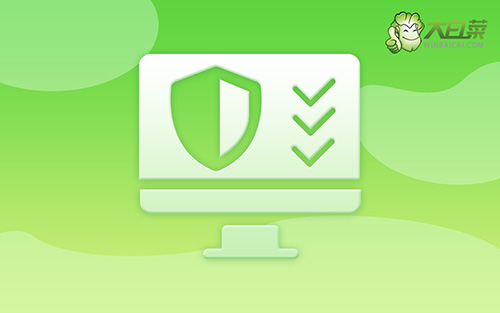
大白菜裝機教程圖示
一、制作大白菜winpe
1、打開電腦接入u盤,搜索并下載正版大白菜U盤啟動盤制作工具。

2、進入U盤啟動盤制作界面后,選中u盤,默認設置,點擊一鍵制作成usb啟動盤。

3、接著,就可以下載Windows鏡像系統到U盤啟動盤了。

二、啟動大白菜winpe
1、不同電腦的u盤啟動快捷鍵不一樣,具體可以在官網查詢,或者直接點擊跳轉查詢。

2、將u盤啟動盤接入電腦,如圖所示,通過u盤啟動快捷鍵設置,電腦將會讀取u盤數據啟動。

3、進入大白菜主菜單后,選擇【1】選項之后,按回車即可進入winpe桌面,使用重裝系統的工具了。

三、大白菜winpe重裝系統
1、在大白菜winpe桌面中,打開裝機軟件,如圖所示設置,確認選項正確無誤后,點擊“執行”。

2、彈出一鍵還原頁面后,無需設置,默認相關選項,直接點擊“是”進入下一步。

3、如圖所示,在新界面中勾選“完成后重啟”,之后在電腦第一次重啟時,移除u盤啟動盤。

4、裝機軟件會自行進行后續的操作,注意保持電腦不斷電,等待Win10系統安裝完成。

以上就是大白菜裝機教程圖文介紹,安裝Windows系統非常簡單,只需準備好大白菜U盤和系統鏡像文件,就可以開始操作了。在整個安裝過程中,需要注意一些細節問題,比如分區、格式化硬盤等,以免出現安裝失敗的情況。但是,如果你按照上述步驟操作,就能輕松地完成系統安裝。

